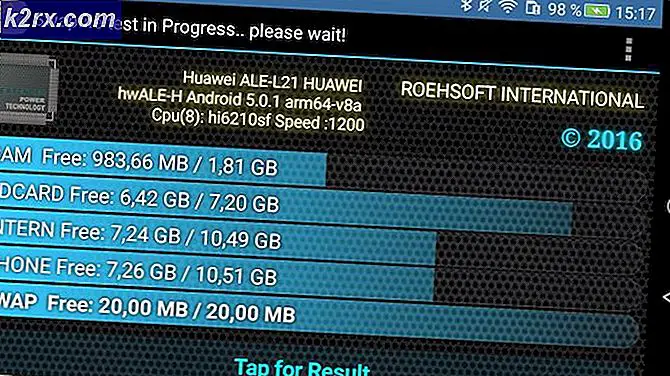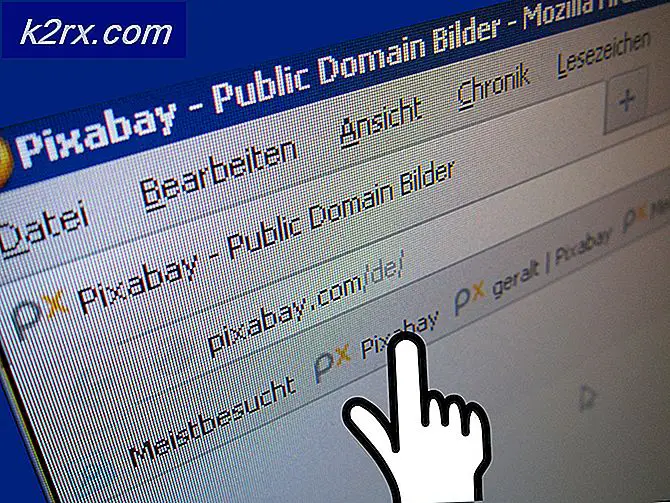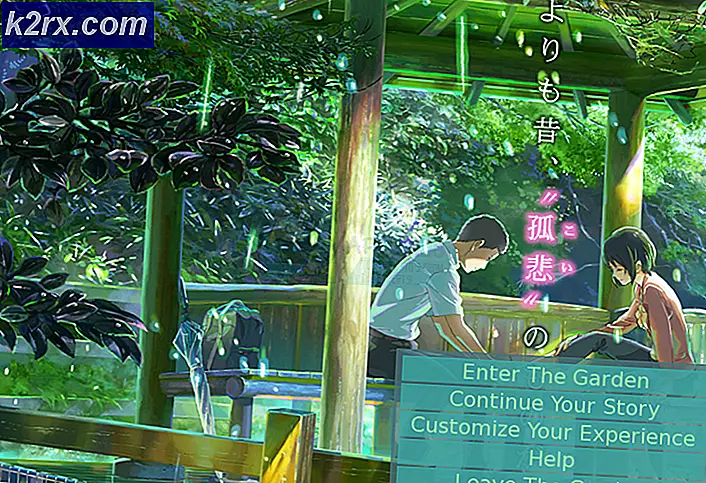Vad är Smartwebapp.exe och ska jag ta bort det?
Vissa användare ber oss om hjälp efter att ha upptäckt en process med namnet smartwevapp.exe det tar upp mycket systemresurser. Andra användare störs av det faktum att de fortsätter att se smartwebapp.exe systemfel som dyker upp igen oavsett vad de gör. Den här körbara filen påträffas vanligtvis i Windows 7, Windows 8.1 och Windows 10.
Vad är Smartwebapp.exe?
Efter att ha undersökt denna körbara utförligt visar det sig att smartwebapp.exe, så väl som swhk.dll Dynamic Link-biblioteksfil, tillhör ett program som heter SmartWeb. Denna applikation är utvecklad av Soft Brain Technologies, ett företag som är känt för leveransapplikationer med Adware-integration.
SmartWeb marknadsförs som ett tilläggstillägg som visar intresserade kunder fördelaktiga erbjudanden på webben. När det har installerats på din dator kommer SmartWeb att börja visa popup-fönster med kuponger och konkurrenskraftiga priser för de webbplatser du besöker.
Verkligheten är att programmet är mycket påträngande och kommer att visa annonser oavsett om du vill ha dem eller inte. Förvänta dig att se reklambannrar, popup-banners, textannonser och andra former av annonser. Majoriteten av annonser som du kommer att bombas med syftar till att få dig att installera skuggiga verktygsfält, optimeringsverktyg och andra produkter med det yttersta målet att generera intäkter per klick för SmartWeb.
De flesta säkerhetsforskare anser att den här appen är en PUP / PUA (potentiellt oönskad applikation / program).
Är Smartwebapp.exe säkert?
Fastän smartwebapp.exeär inte tekniskt ett virus. PUA är kända för en lång lista med obehag orsakade på datorer där de hittar vägen.
I de flesta fall kommer en PUA att orsaka popup-fönster, omdirigera din webbläsare och till och med ändra din standardsökmotor. Mer avancerade PUA kommer också att spåra din surfning och övervaka användarnas beteende. Applikationer av detta slag installeras oavsiktligt av användare, eftersom de ofta buntas med annan programvara som du slutar installera.
Även om SmartWeb inte är ett skadligt webbläsartillägg och det inte har spridningsfunktioner, är det ofta buntat med andra applikationer, så chansen är att den har installerats utan din tillåtelse.
Ska jag ta bort Smartwebapp.exe?
Om du inte störs av ett oroväckande webbläsartillägg som har installerats utan dina behörigheter kanske du inte vill avinstallera det. Men om du är trött på de ständiga popup-fönstren och lägger till att den här appen levererar, bör du vidta lämpliga steg för att ta bort applikationen.
Pop-ups är känt för att vara extremt ilska, så de allra flesta användare som slutar ha denna oönskade förlängning vill ta bort den.
Hur tar man bort Smartwebapp.exe?
Att ta bort denna irriterande PUA är inte så lätt som du kanske föreställt dig. För att säkerställa att du inte lämnar några filer som fortfarande kan orsaka problemet måste du följa en 3-stegsprocess. Detta säkerställer att du inte lämnar några kvarvarande filer som fortsätter att pumpa din webbläsare full av annonser.
Här är vad du behöver göra:
Steg 1: Avinstallera SmartWeb-moderprogrammet
I detta första steg kommer vi att identifiera och avinstallera den överordnade applikationen som installerade SmartWeb i första hand. Att identifiera den skyldige är inte så lätt som det låter, men som du ser nedan kommer flera tecken att ge bort appen.
Här är en snabbguide för att avinstallera SmartWebs patentansökningar:
- Tryck Windows-tangent + R att öppna upp en Springa dialog ruta. Skriv sedan “Appwiz.cpl” och tryck Stiga på för att öppna upp Program och funktioner fönster.
- När du är inne i Program och funktioner bläddra ner genom listan över installerade applikationer och se vilken applikation som installerades runt den tid då du började se bevis på SmartWeb-webbläsartillägget. Håll också utkik efter skuggiga appar som du inte kommer ihåg att du har installerat.
- När du har fått din skyldige, högerklicka på den och välj Avinstallera från den nyligen visade snabbmenyn.
- Följ avinstallationsinstruktionerna och starta om datorn när processen är klar.
Steg 2: Ta bort tillägget / tillägget från din webbläsare
Nu när det överordnade programmet har tagits bort, låt oss vidta lämpliga steg för att se till att din webbläsare är fri från SmartWeb-filer.
Som du kan föreställa dig kommer stegen att göra det olika beroende på vilken webbläsare du använder. Här är flera guider som täcker de mest använda webbläsarna:
Ta bort SmartWeb från IE
- Tryck Windows-tangent + R att öppna upp en Springa dialog ruta. Skriv sedan “inetcpl.cpl”Och tryck Stiga på för att öppna upp Internetegenskaper skärm.
- När du väl är inne i Internetegenskaper , gå till fliken Avancerat och klicka på Återställa -knappen längst ner på skärmen.
Ta bort SmartWeb från Chrome
- Se till att Google Chrome är helt stängt.
- Öppna File Explorer och navigera till följande plats:
C: \ Users \ * Ditt användarnamn * \ AppData \ Local \ Google \ Chrome \ Application \ User Data
Notera: Byta ut *Ditt användarnamn*med ditt användarnamn.
- Högerklicka på Standard mappen och välj Döp om från den nyligen visade snabbmenyn. Byt namn på Standard mapp till Standard2 eller något annat, för att tvinga Chrome att skapa en ny mapp vid nästa start.
Ta bort SmartWeb från Firefox
- Öppna Firefox och klicka på åtgärdsknappen i det övre högra hörnet. Klicka sedan på Hjälp, sedan Välj Felsökning Information från nästa meny.
- Klicka på Uppdatera Firefoxoch vänta tills processen är klar och starta sedan om datorn.
Steg 3: Utför en systemomfattande virussökning
Nu när webbläsaren är borta från SmartWebApp-körningen bör du skanna ditt system för att se till att du inte har några andra filer som fortfarande kan orsaka popup-fönster och andra typer av skadlig kod.
Det enklaste sättet att säkerställa detta är att använda en effektiv skanner som Malwarebytes. Det är helt gratis och är känt för att identifiera de flesta skadliga program som kommer att uppvisa detta beteende.
För att göra det lättare för dig själv, följ den här artikeln (här) för stegvisa instruktioner om hur du utför en djupskanning och tar bort PUP-applikationer som fortfarande kan orsaka popup-fönster.